本文主要介绍如何解决3DMAX中部分快捷键无效的问题。在使用3DMAX的过程中,有时候会遇到部分快捷键无法使用的情况,这给用户带来了不便。为了解决这个问题,本文将从多个方面进行解答,帮助读者快速有效地解决3DMAX中快捷键无效的困扰。
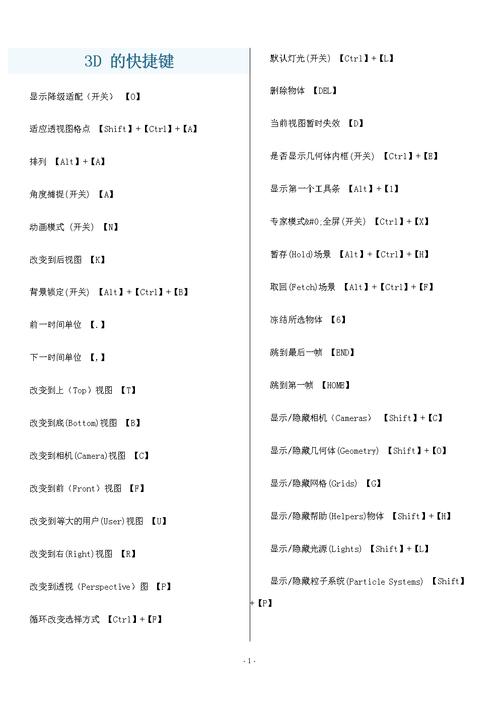
1. 快捷键冲突
首先,我们需要检查是否存在快捷键冲突的情况。在3DMAX中,不同的功能模块常常会有各自的快捷键设置,如果两个或多个模块设置了相同的快捷键,就会造成快捷键无法正常使用的情况。解决这个问题的方法有两种:
- 重新设置快捷键:打开3DMAX软件,进入“Customize”(定制)菜单,并选择“Customize User Interface”(定制用户界面)。在弹出的对话框中,选择“Keyboard”(键盘)选项卡,然后逐个检查可能存在冲突的快捷键,并重新设置不同的热键。
- 禁用冲突的快捷键:如果你不想重新设置某个快捷键,也可以选择禁用它。在“Customize User Interface”对话框中,找到冲突的快捷键,并将其状态设置为“Disable”(禁用)。这样,该快捷键将不再起作用,从而避免冲突。

2. 键盘布局设置
除了快捷键冲突之外,另一个常见的问题是键盘布局设置不正确。在3DMAX中,有时候你会发现某些键无法正常使用,即使它们的快捷键没有冲突。这可能是由于系统的键盘布局设置不正确所导致的。为了解决这个问题,你可以按照以下步骤进行调整:
- 打开操作系统的控制面板,并选择“时钟、语言和区域选项”。
- 在弹出的对话框中,点击“语言和区域”选项。
- 在“语言”选项卡中,点击“详细信息”按钮。
- 在“文本服务和输入语言”对话框中,找到当前使用的键盘布局,并点击“添加”按钮。
- 选择正确的键盘布局,并点击“确定”按钮保存设置。
3. 软件版本更新
如果以上两种方法都无法解决问题,那么可能是3DMAX软件版本过旧或存在bug。在这种情况下,你可以尝试更新3DMAX软件到最新版本,或者联系软件开发商寻求帮助。更新到最新版本的3DMAX软件通常能够修复已知的bug和问题,从而提供更好的用户体验。
4. 配置硬件设备
有时候,3DMAX中的快捷键无效是由于硬件设备的问题所引起的。例如,如果你使用的是无线键盘或鼠标,那么可能会出现信号不稳定或延迟的情况,导致快捷键无法正常触发。为了解决这个问题,你可以尝试以下方法:
- 更换键盘或鼠标:如果你使用的是无线键盘或鼠标,那么可以尝试更换为有线设备,以减少信号干扰和延迟。
- 检查连接状态:确保键盘和鼠标与电脑的连接状态良好,没有松动或断开的情况。
- 更新驱动程序:如果你使用的是特殊的键盘或鼠标,可以尝试更新其驱动程序到最新版本。
5. 重置3DMAX设置
如果以上方法都无法解决问题,那么你可以尝试重置3DMAX的设置。注意,这将会清除你之前的设置,包括快捷键设置和界面布局等。为了重置3DMAX设置,你可以按照以下步骤进行:
- 关闭3DMAX软件。
- 在电脑上找到3DMAX的配置文件夹,一般位于“C:\Users\你的用户名\AppData\Local\Autodesk\3dsMax”目录下。
- 将配置文件夹中的所有文件备份到其他位置,然后删除配置文件夹中的所有文件。
- 重新启动3DMAX软件,它将会自动创建一个新的配置文件夹,并恢复到默认设置。
总之,如果你在使用3DMAX的过程中遇到部分快捷键无效的问题,首先应该检查是否存在快捷键冲突,重新设置或禁用冲突的快捷键。同时,还应该检查操作系统的键盘布局设置是否正确,更新3DMAX软件版本,配置硬件设备,以及尝试重置3DMAX的设置。通过以上方法的组合使用,相信你能够解决问题,顺利地使用3DMAX软件。
转载请注明来源本文地址:https://www.tuituisoft/blog/15561.html